LG LG-D722 Operating Instructions

NEDERLANDS
F R A N Ç A I S
E N G L I S H
Gebruikershandleiding
Guide de l’utilisateur
User Guide
LG-D722
MFL69321801 (1.0) |
www.lg.com |

NEDERLANDS
Gebruikershandleiding
•De schermafbeeldingen en illustraties wijken mogelijk af van wat u daadwerkelijk op de telefoon ziet.
•Het kan zijn dat een deel van deze handleiding niet van toepassing is op uw telefoon. Dit hangt af van de software of van uw serviceprovider. Alle informatie in dit document kan zonder kennisgeving worden gewijzigd.
•Deze handset is vanwege het toetsenbord op het aanraakscherm niet geschikt voor mensen met een visuele handicap.
•Copyright ©2015 LG Electronics, Inc. Alle rechten voorbehouden. LG en het LG-logo zijn geregistreerde handelsmerken van LG Group en diens gelieerde partners. Alle andere handelsmerken zijn
het eigendom van hun respectieve eigenaren.
• Google™, Google Maps™, Gmail™, YouTube™, Hangouts™ en Play Store™ zijn handelsmerken van Google, Inc.

Inhoud |
|
Richtlijnen voor veilig en efficiënt gebruik........ |
4 |
Belangrijke melding ......................................... |
12 |
Meer informatie over uw telefoon.................... |
17 |
Overzicht van de telefoon................................ |
17 |
SIM-kaart en batterij installeren...................... |
19 |
De telefoon opladen ........................................ |
21 |
De geheugenkaart gebruiken .......................... |
22 |
Het scherm vergrendelen en ontgrendelen...... |
24 |
Het homescreen................................................ |
25 |
Tips voor het aanraakscherm.......................... |
25 |
Homescreen.................................................... |
26 |
Uitgebreid homescreen ................................. |
26 |
Het homescreen aanpassen .......................... |
26 |
Terugkeren naar recent gebruikte applicaties... |
27 |
Notificatiescherm............................................ |
28 |
Het notificatiescherm openen ........................ |
29 |
Indicatiepictogrammen op de statusbalk......... |
29 |
Schermtoetsenbord......................................... |
31 |
Tekens met accenten invoeren....................... |
31 |
Google-account instellen ................................. |
32 |
Verbinden met netwerken en apparaten ......... |
33 |
Wi-Fi ............................................................... |
33 |
Verbinding maken met Wi-Fi-netwerken ......... |
33 |
Wi-Fi inschakelen en verbinding maken met een |
|
Wi-Fi-netwerk............................................... |
33 |
Bluetooth ........................................................ |
34 |
De dataverbinding van uw telefoon delen........ |
35 |
Wi-Fi Direct..................................................... |
36 |
SmartShare..................................................... |
37 |
Inhoud weergeven van Apparaten in de buurt... |
37 |
Pc-verbindingen met een USB-kabel............... |
38 |
Oproepen........................................................... |
39 |
Een oproep plaatsen........................................ |
39 |
Uw contacten bellen........................................ |
39 |
Een oproep beantwoorden of weigeren............ |
39 |
Belvolume aanpassen ..................................... |
40 |
Een tweede oproep plaatsen ........................... |
40 |
Oproeplogboeken tonen .................................. |
40 |
Oproepinstellingen .......................................... |
41 |
Contacten.......................................................... |
42 |
Een contact zoeken......................................... |
42 |
Een nieuw contact toevoegen.......................... |
42 |
Favoriete contacten......................................... |
42 |
Een groep maken............................................ |
43 |
Berichten........................................................... |
44 |
Een bericht verzenden..................................... |
44 |
Gegroepeerd vak ............................................ |
45 |
De instellingen van uw berichten wijzigen....... |
45 |
E-mail................................................................ |
46 |
Een e-mailaccount beheren............................. |
46 |
Accountmappen gebruiken.............................. |
46 |
E-mailberichten schrijven en verzenden.......... |
47 |
Camera en video............................................... |
48 |
Meer informatie over de beeldzoeker .............. |
48 |
De geavanceerde instellingen gebruiken......... |
49 |
Snel een foto maken ...................................... |
49 |
Nadat u een foto hebt gemaakt ....................... |
50 |
Gebaaropname................................................ |
50 |
De panoramamodus gebruiken ....................... |
51 |
Snel een video maken..................................... |
51 |
Na het opnemen van een video ....................... |
52 |
2

Functie .............................................................. |
53 |
Knock Code..................................................... |
53 |
Zet het scherm aan......................................... |
53 |
QuickMemo+.................................................. |
54 |
De opties van QuickMemo+ gebruiken........... |
55 |
De opgeslagen QuickMemo+ tonen .............. |
55 |
QSlide ............................................................. |
56 |
QuickRemote .................................................. |
57 |
Slim Toetsenbord............................................. |
58 |
Multimedia........................................................ |
59 |
Galerij............................................................. |
59 |
Foto's tonen ................................................. |
59 |
Video's afspelen ........................................... |
59 |
Foto's bewerken ........................................... |
61 |
Foto's/video's verwijderen ............................. |
61 |
Als achtergrond instellen ............................... |
61 |
Muziek............................................................ |
62 |
Een nummer afspelen ................................... |
62 |
Muziekbestanden toevoegen aan uw telefoon... |
63 |
FM-radio ........................................................ |
63 |
Accessoires....................................................... |
64 |
Het alarm instellen.......................................... |
64 |
De rekenmachine gebruiken............................ |
64 |
Een gebeurtenis toevoegen aan uw agenda..... |
64 |
Voice-recorder ................................................ |
65 |
Een geluid of stem opnemen ......................... |
65 |
Taken.............................................................. |
65 |
ThinkFree Viewer............................................. |
66 |
Google+.......................................................... |
66 |
Voice Search................................................... |
66 |
Downloads...................................................... |
66 |
LG SmartWorld................................................ |
67 |
Hoe u met uw telefoon op LG SmartWorld |
|
komt ............................................................ |
67 |
Het web ............................................................. |
68 |
Internet ........................................................... |
68 |
De browserwerkbalk gebruiken...................... |
68 |
Webpagina's tonen ....................................... |
68 |
Een pagina openen ....................................... |
68 |
Favorieten .................................................... |
69 |
Geschiedenis................................................ |
69 |
Chrome........................................................... |
69 |
Webpagina's tonen ....................................... |
69 |
Een pagina openen ....................................... |
69 |
Instellingen ....................................................... |
70 |
Netwerken ...................................................... |
70 |
Geluid ............................................................. |
73 |
Weergave........................................................ |
74 |
Algemeen........................................................ |
75 |
PC-software (LG PC Suite)................................ |
80 |
Software-update voor telefoon ........................ |
82 |
Software-update voor telefoon........................ |
82 |
Informatie over deze gebruikershandleiding ... |
83 |
Informatie over deze gebruikershandleiding .... |
83 |
Handelsmerken............................................... |
83 |
Accessoires....................................................... |
84 |
Problemen oplossen ......................................... |
85 |
Veelgestelde vragen ......................................... |
89 |
3

Richtlijnen voor veilig en efficiënt gebruik
Lees deze eenvoudige richtlijnen door. Deze richtlijnen moeten worden gevolgd.
Er is een hulpprogramma op uw apparaat geïnstalleerd dat eventuele fouten registreert.
Dit hulpprogramma registreert alleen specifieke gegevens met betrekking tot de fout, zoals signaalsterkte, de Cell ID Position bij het onverwacht wegvallen van een telefoongesprek en geactiveerde apps. Het logboek kan als referentie worden gebruikt bij het bepalen van de oorzaak van een fout. De logbestanden zijn gecodeerd. Alleen medewerkers van LG Repair Centres hebben toegang tot deze bestanden. Zij zullen deze bestanden raadplegen als u uw apparaat ter reparatie opstuurt.
Blootstelling aan radiogolven
Informatie over blootstelling aan radiogolven en SAR (Specific Absorption Rate).
Deze mobiele telefoon, model LG-D722, is ontwikkeld conform de geldende veiligheidsvoorschriften voor blootstelling aan radiogolven. Deze voorschriften worden gebaseerd op wetenschappelijke richtlijnen waarin veiligheidsmarges zijn ingebouwd om de veiligheid van alle personen te kunnen waarborgen, ongeacht de leeftijd of gezondheidstoestand.
•Voor de richtlijnen voor blootstelling aan radiogolven wordt de maateenheid SAR (Specific Absorption Rate) gehanteerd. Bij tests voor SAR worden de standaardmethoden gebruikt, waarbij de telefoon in alle gemeten frequentiebanden het hoogst toegestane energieniveau gebruikt.
•Hoewel de verschillende modellen telefoons van LG kunnen opereren op onderling verschillende SAR-niveaus, zijn ze allemaal zodanig ontwikkeld dat naleving van de geldende richtlijnen wordt gewaarborgd.
•De SAR-limiet die wordt aanbevolen door de ICNIRP (International Commission on Non-Ionizing Radiation Protection) bedraagt 2 W/kg evenredig verdeeld over tien gram lichaamsweefsel.
•De hoogst geteste SAR-waarde voor dit model telefoon voor gebruik op het oor is 0,506 W/kg (10 g) en voor gebruik op het lichaam 0,415 W/kg (10 g).
•Dit apparaat voldoet aan de richtlijnen voor blootstelling aan RF-signalen wanneer het op normale wijze tegen het oor wordt gehouden of wanneer het zich op een afstand van minimaal 1,5 cm van het lichaam bevindt. Wanneer het apparaat in een draagtasje, riemclip of houder op het lichaam wordt gedragen, mogen deze hulpmiddelen geen metaal bevatten en moet het product zich op een afstand van minimaal 1,5 cm van het lichaam bevinden. Voor het overbrengen van databestanden of berichten moet dit apparaat kunnen beschikken over een goede verbinding met het netwerk. In sommige gevallen kan het overbrengen van databestanden
of berichten vertraging oplopen tot een dergelijke verbinding beschikbaar is. Houd u aan de bovenstaande afstandsrichtlijnen tot de gegevensoverdracht is voltooid.
4

Onderhoud van het product
WAARSCHUWING
Gebruik alleen batterijen, laders en accessoires die voor gebruik bij dit type telefoon zijn goedgekeurd. Het gebruik van andere typen batterijen kan gevaarlijk zijn en kan ertoe leiden dat de garantie vervalt.
•Demonteer het apparaat niet. Laat eventuele noodzakelijke reparaties uitvoeren door een gekwalificeerd onderhoudstechnicus.
•Reparaties die na beoordeling van LG onder de garantie vallen, omvatten mogelijk vervangende onderdelen of kaarten die ofwel nieuw ofwel gereviseerd zijn, op voorwaarde dat deze onderdelen of kaarten een gelijkwaardige werking hebben als de onderdelen die worden vervangen.
•Houd het apparaat uit de buurt van elektrische apparaten zoals tv's, radio's en pc's.
•Houd het apparaat uit de buurt van warmtebronnen zoals radiatoren en kookplaten.
•Laat het apparaat niet vallen.
•Stel het apparaat niet bloot aan mechanische trillingen of schokken.
•Schakel de telefoon uit wanneer dit door speciale voorschriften wordt vereist. Gebruik de telefoon bijvoorbeeld niet in ziekenhuizen, aangezien door het gebruik gevoelige medische apparatuur beschadigd kan raken of kan worden beïnvloed.
•Houd de telefoon tijdens het opladen niet met natte handen vast. Hierdoor zou u namelijk elektrische schokken kunnen oplopen en de telefoon zou kunnen beschadigen.
•Laad een telefoon niet op in de buurt van brandbare materialen. De telefoon kan heet worden, waardoor brand kan ontstaan.
•Gebruik een droge doek om het toestel aan de buitenzijde te reinigen (gebruik geen oplosmiddelen zoals benzeen, verdunners of alcohol).
•Laad de telefoon niet op wanneer deze op zachte bekleding ligt.
•Laad de telefoon op in een goed geventileerde ruimte.
•Stel het apparaat niet bloot aan extreme omstandigheden met rook en stof.
•Bewaar de telefoon niet in de buurt van creditcards, bibliotheekpasjes en dergelijke, omdat de telefoon de informatie op de magnetische strip kan beïnvloeden.
•Tik niet op het scherm met een scherp voorwerp, om beschadiging van de telefoon te voorkomen.
•Stel de telefoon niet bloot aan vloeistoffen en vocht.
•Ga behoedzaam om met de accessoires, zoals oordopjes. Raak de antenne niet onnodig aan.
•Gebruik nooit gebroken, gesplinterd of gebarsten glas, raak het niet aan en probeer het niet te verwijderen
5
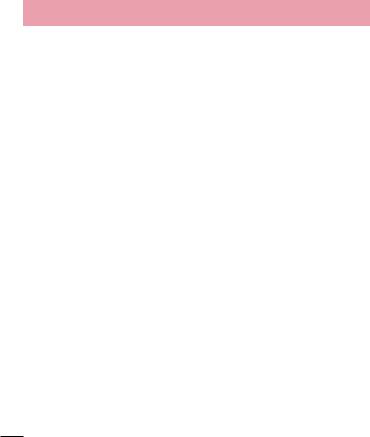
Richtlijnen voor veilig en efficiënt gebruik
of te repareren. Schade aan het glazen weergavescherm ten gevolge van verwaarlozing of verkeerd gebruik wordt niet door de garantie gedekt.
•Uw telefoon is een elektronisch apparaat dat tijdens normaal gebruik warmte genereert. Langdurig direct contact met de huid zonder voldoende ventilatie leidt mogelijk tot ongemak of kleine brandwonden. Wees daarom voorzichtig tijdens en vlak na het gebruik van uw telefoon.
•Als uw telefoon nat is geworden, koppelt u deze dan onmiddellijk los en laat het toestel volledig opdrogen. Probeer de telefoon niet sneller op te drogen met behulp een externe hittebron, zoals een oven, magnetron of haardroger.
•Door het vocht in uw natte telefoon verandert de kleur van het productlabel binnen in uw telefoon. Schade aan het apparaat ten gevolge van blootstelling aan vloeistof wordt niet door de garantie gedekt.
Efficiënt telefoongebruik
Elektronische apparaten
Alle mobiele telefoons kunnen storingen opvangen die de werking kunnen beïnvloeden.
•Vraag eerst toestemming voordat u uw telefoon in de buurt van medische apparatuur gebruikt. Bewaar de telefoon niet in de buurt van een pacemaker (zoals in uw borstzak).
•Sommige hoortoestellen zijn gevoelig voor storing door mobiele telefoons.
•Een geringe storing kan al van invloed zijn op TV's, radio's, PC's enz.
•Gebruik uw toestel bij temperaturen tussen 0ºC en 40ºC, indien mogelijk. Blootstellen van de telefoon aan extreem lage of hoge temperaturen kan leiden tot schade, storingen of zelfs explosie.
6

Veiligheid onderweg
Stel u op de hoogte van de wetten en voorschriften voor het gebruik van mobiele telefoons in de gebieden waar u rijdt.
•Gebruik tijdens het rijden geen handheld-telefoon.
•Concentreer u op het rijden.
•Verlaat de weg en parkeer de auto voordat u een oproep beantwoordt, als de verkeerssituatie dat vereist.
•RF-energie kan bepaalde elektronische systemen in de auto ontregelen, zoals stereo-apparatuur en veiligheidsfuncties.
•Als uw auto is voorzien van een airbag, mag u deze niet door geïnstalleerde of draagbare, draadloze apparatuur blokkeren. Als u dit wel doet, kan dit ertoe leiden dat de airbag niet of niet goed functioneert met mogelijk ernstige verwondingen tot gevolg.
•Zet het volume niet te hoog als u buitenshuis naar muziek luistert, zodat u de geluiden uit uw omgeving nog kunt horen. Dit is vooral belangrijk in het verkeer.
Voorkom gehoorbeschadiging
Vermijd lang muziek luisteren op hoge geluidsniveaus om mogelijke gehoorschade te voorkomen.
Gehoorbeschadiging kan optreden als u te lang aan hard geluid wordt blootgesteld. Daarom raden wij u aan de handset niet te dicht bij uw oren in of uit te schakelen. Zet het muzieken gespreksvolume niet te hoog.
•Als u een hoofdtelefoon gebruikt, zet het volume dan laag als u personen die vlakbij u staan niet kunt verstaan of als de persoon die naast u zit, kan horen waar u naar luistert.
OPMERKING: hoge geluidsniveaus en overmatige druk van uw oordopjes en hoofdtelefoon kunnen leiden tot gehoorbeschadiging.
7
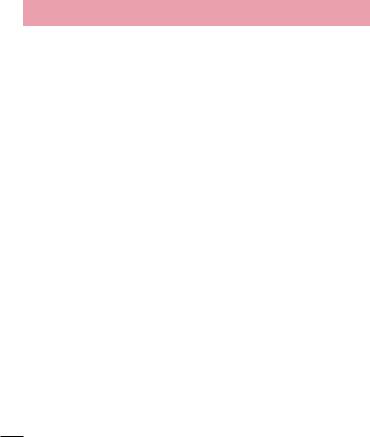
Richtlijnen voor veilig en efficiënt gebruik
Onderdelen van glas
Bepaalde onderdelen van uw mobiele telefoon zijn van glas. Dit glas kan breken als u uw mobiele telefoon op een hard oppervlak laat vallen of als het een harde klap krijgt. Raak gebroken glas niet aan en probeer het niet te verwijderen. Gebruik uw mobiele telefoon niet totdat het glas door een geautoriseerde serviceprovider is vervangen.
Explosiewerkzaamheden
Gebruik de telefoon niet in de buurt van explosiewerkzaamheden. Neem beperkende maatregelen in acht en houd u aan regels en voorschriften.
Explosiegevaar
•Gebruik de telefoon niet bij pompstations.
•Gebruik de telefoon niet in de buurt van brandstoffen en chemicaliën.
•Vervoer geen brandbare gassen, vloeistoffen en explosieven en sla deze ook niet op in dezelfde ruimte van een voertuig waarin zich ook de mobiele telefoon en eventuele accessoires bevinden.
In vliegtuigen
Draadloze apparaten kunnen storingen veroorzaken in vliegtuigen.
•Schakel uw mobiele telefoon uit voordat u aan boord van een vliegtuig gaat.
•Gebruik het toestel niet op het terrein van de luchthaven zonder toestemming van de bemanning.
Kinderen
Bewaar de telefoon op een veilige plaats, buiten het bereik van kleine kinderen. De telefoon bevat kleine onderdelen die, indien losgemaakt, verstikking kunnen veroorzaken.
8

Noodoproepen
Noodoproepen zijn mogelijk niet via alle draadloze netwerken beschikbaar. U dient daarom voor noodoproepen nooit volledig afhankelijk te zijn van de telefoon. Vraag dit na bij uw plaatselijke serviceprovider.
Batterij en onderhoud
•De batterij hoeft niet volledig ontladen te zijn voordat u deze weer kunt opladen. In tegenstelling tot andere typen batterijen heeft de batterij geen geheugen dat van invloed is op de prestaties.
•Gebruik alleen batterijen en laders van LG. De laders van LG zijn zodanig ontwikkeld dat deze de levensduur van de batterij optimaliseren.
•Demonteer de batterij niet en voorkom kortsluiting.
•Vervang de batterij wanneer deze niet meer voldoende presteert. De batterij kan honderden keren worden opgeladen, voordat deze moet worden vervangen.
•Laad de batterij opnieuw op als deze gedurende langere tijd niet is gebruikt, om de levensduur te verlengen.
•Stel de batterijlader niet bloot aan direct zonlicht en gebruik deze niet in vochtige ruimten zoals een badkamer.
•Bewaar de batterij niet in erg warme of koude ruimten; dat kan ten koste gaan van de prestaties van de batterij.
•Er bestaat explosiegevaar als de batterij wordt vervangen door een batterij van een verkeerd type.
•Verwijder gebruikte batterijen volgens de instructies van de fabrikant. Zorg indien mogelijk voor recycling. Doe gebruikte batterijen niet bij het gewone huishoudelijk afval.
•Als de batterij moet worden vervangen, kunt u dit laten doen bij het dichtstbijzijnde erkende LG Electronicsservicepunt of de dichtstbijzijnde dealer van LG Electronics.
•Haal de stekker van de lader uit het stopcontact als de batterij van de telefoon volledig is opgeladen, om te voorkomen dat de lader onnodig energie verbruikt.
•De werkelijke levensduur van de batterij hangt af van de netwerkconfiguratie, de productinstellingen, de gebruikspatronen en de omstandigheden waarin de batterij wordt gebruikt.
•Zorg dat er geen scherpe voorwerpen zoals tanden en nagels van huisdieren in contact komen met de batterij. Dit kan brand veroorzaken.
9
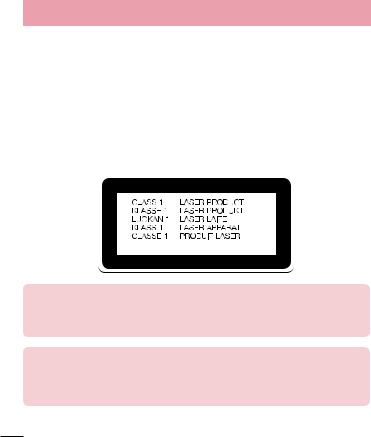
Richtlijnen voor veilig en efficiënt gebruik
Veiligheidsverklaring laser
Let op!
Dit product maakt gebruik van een lasersysteem. Voor het juiste gebruik van dit product dient u deze gebruikershandleiding aandachtig door te lezen en te bewaren voor later gebruik. Wanneer de eenheid onderhoud nodig heeft, neem dan contact op met een geautoriseerd service center.
Gebruik van besturingselementen, aanpassingen of de prestaties van procedures anders dan die hier genoemd worden, kunnen gevaarlijke blootstelling aan straling als gevolg hebben.
Om directe blootstelling aan een laserstraal te vermijden, moet u de omsluiting niet proberen te openen en de laser niet direct aanraken.
VERKLARING VAN OVEREENSTEMMING
Hierbij verklaart LG Electronics dat dit LG-D722-product voldoet aan de belangrijkste voorschriften en andere relevante bepalingen van richtlijn 1999/5/EC. U vindt een kopie van de verklaring van overeenstemming op http://www.lg.com/global/declaration
Neem contact op met het kantoor voor instructies bij dit product:
LG Electronics Inc.
EU Representative, Krijgsman 1,
1186 DM Amstelveen, The Netherlands
10
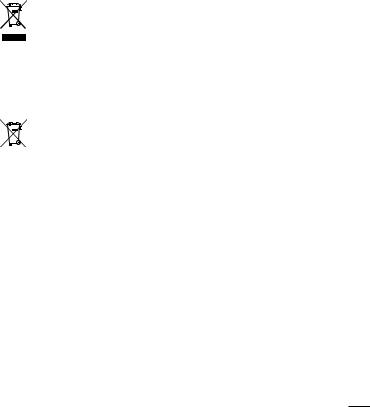
Uw oude toestel wegdoen
1Elektrische en elektronische producten mogen niet worden meegegeven met het huishoudelijk afval, maar moeten worden ingeleverd bij speciale inzamelingspunten die door de lokale of landelijke overheid zijn aangewezen.
2De correcte verwijdering van uw oude toestel helpt negatieve gevolgen voor het milieu en de menselijke gezondheid voorkomen.
3Wilt u meer informatie over de verwijdering van uw oude toestel? Neem dan contact op met uw gemeente, de afvalophaaldienst of de winkel waar u het product hebt gekocht.
Batterijen wegdoen
1Dit symbool kan worden gebruikt in combinatie met chemische symbolen voor kwik (Hg), cadmium (Cd) of lood (Pb) als de batterij meer dan 0,0005% kwik, 0,002% cadmium of 0,004% lood bevat.
2Alle accu's mogen niet worden meegegeven met het huishoudelijk afval, maar moeten worden ingeleverd bij speciale inzamelingspunten die door de lokale of landelijke overheid zijn aangewezen.
3De correcte verwijdering van uw oude batterijen helpt negatieve gevolgen voor het milieu en de gezondheid van mens en dier voorkomen.
4Neem voor meer informatie over de verwijdering van uw oude batterijen contact op met de plaatselijke autoriteiten, de afvalophaaldienst of de winkel waar u het product hebt gekocht.
11
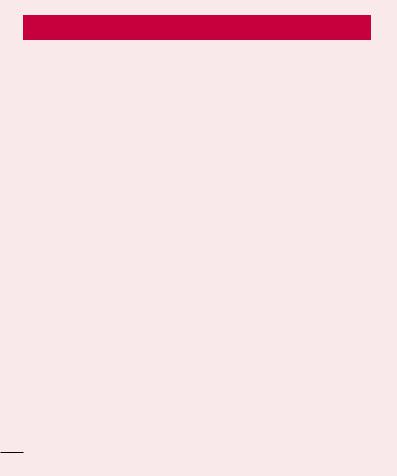
Belangrijke melding
Lees de volgende informatie voordat u uw telefoon gaat gebruiken!
Controleer of de problemen die u hebt ervaren met uw telefoon in dit gedeelte worden beschreven voordat u de telefoon terugbrengt met een serviceverzoek of voordat u de klantenservice belt.
1. Telefoongeheugen
Als er minder dan 10% ruimte beschikbaar is in uw telefoongeheugen, kan uw telefoon geen nieuwe berichten ontvangen. U dient uw telefoongeheugen te controleren en data, zoals applicaties of berichten, te wissen om ruimte vrij te maken in het geheugen.
Applicaties verwijderen:
1Tik op  >
>  > tabblad Applicaties > Instellingen > tabblad Algemeen > Applicaties.
> tabblad Applicaties > Instellingen > tabblad Algemeen > Applicaties.
2Als alle applicaties worden getoond, bladert u er doorheen en kiest u de applicatie die u wilt verwijderen.
3Tik op Wissen.
2. De levensduur van de batterij optimaliseren
U kunt de levensduur van uw batterij verlengen door functies uit te schakelen die u niet constant op de achtergrond nodig hebt. U kunt bijhouden hoe applicaties en systeembronnen energie verbruiken.
Levensduur van de batterij van uw telefoon verlengen:
•Schakel radiocommunicatie uit als u dit niet gebruikt. Schakel Wi-Fi, Bluetooth of GPS uit als u deze niet gebruikt.
•Verlaag de helderheid van het scherm en stel een kortere time-out van het scherm in.
•Schakel automatisch synchroniseren met Google Mail, Agenda, Contacten en andere applicaties uit.
•Sommige applicaties die u hebt gedownload, verkorten mogelijk de levensduur van uw batterij.
•Controleer het batterijniveau tijdens het gebruik van gedownloade applicaties.
Het batterijniveau controleren:
• Tik op  >
>  > tabblad Applicaties > Instellingen > tabblad Algemeen > Over de telefoon > Batterij.
> tabblad Applicaties > Instellingen > tabblad Algemeen > Over de telefoon > Batterij.
De batterijstatus (opladen of ontladen) en het batterijniveau (percentage opgeladen) worden boven aan het scherm getoond.
12

Controleren en instellen hoe de batterijstroom wordt gebruikt:
•Tik op  >
>  > tabblad Applicaties > Instellingen> tabblad Algemeen > Over de telefoon > Batterij > Batterijgebruik.
> tabblad Applicaties > Instellingen> tabblad Algemeen > Over de telefoon > Batterij > Batterijgebruik.
De gebruiksduur van de batterij wordt op het scherm getoond. Er wordt getoond hoeveel tijd is verstreken sinds de telefoon voor het laatst is opgeladen of, tijdens het opladen, de tijd die is verstreken sinds de telefoon op de batterij functioneerde. Het scherm laat zien welke applicaties of services batterijstroom gebruiken, op volgorde van het grootste verbruik naar het kleinste verbruik.
3.Voordat u een open source-applicatie en besturingssysteem installeert:
 WAARSCHUWING
WAARSCHUWING
Als u een ander besturingssysteem installeert en gebruikt dan door de fabrikant is meegeleverd, werkt uw telefoon mogelijk niet goed. Bovendien wordt uw telefoon in dat geval niet gedekt door de garantie.
 WAARSCHUWING
WAARSCHUWING
Download applicaties alleen vanuit vertrouwde bronnen zoals Play Store™ om uw telefoon en persoonlijke gegevens te beschermen. Als er zich onjuist geïnstalleerde applicaties op uw telefoon bevinden, werkt de telefoon mogelijk niet naar behoren of kan er een ernstige fout optreden. Verwijder dergelijke applicaties en alle bijbehorende data en instellingen van de telefoon.
13

Belangrijke melding
4. Een ontgrendelingspatroon gebruiken
Stel een ontgrendelingspatroon in om uw telefoon te beveiligen. Tik op  >
>  > tabblad Applicaties >
> tabblad Applicaties >
Instellingen > tabblad Weergave > Lockscreen > Kies scherm slot > Patroon. Er wordt een scherm geopend dat u helpt bij het tekenen van een ontgrendelingspatroon. U moet een back-up PIN maken als veiligheidsmaatregel wanneer u het ontgrendelingspatroon bent vergeten.
Let op: maak een Google-account voordat u een ontgrendelingspatroon instelt en onthoud de back-up PIN die u hebt ingevoerd bij het aanmaken van uw ontgrendelingspatroon.
 WAARSCHUWING
WAARSCHUWING
Voorzorgsmaatregelen bij het gebruik van een ontgrendelingspatroon.
Het is van groot belang dat u het ontgrendelingspatroon dat u instelt, onthoudt. Als u vijf keer een onjuist patroon invoert, hebt u geen toegang meer tot uw telefoon. U kunt vijf keer proberen uw ontgrendelingspatroon, PIN of wachtwoord in te voeren. Als u deze vijf mogelijkheden hebt gebruikt, kunt u het na 30 seconden opnieuw proberen.
Ga als volgt te werk als u uw ontgrendelingspatroon, PIN-code of wachtwoord bent vergeten: < Als u uw patroon bent vergeten >
Als u zich op de telefoon bij uw Google-account hebt aangemeld, maar vijf keer een onjuist patroon hebt ingevoerd, tikt u op de knop Patroon vergeten? onder aan het scherm. U moet u dan aanmelden met uw Google-account of uw back-up PIN invoeren die u bij het maken van uw ontgrendelingspatroon hebt ingevoerd.
Als u geen Google-account op de telefoon hebt gemaakt of de back-up PIN bent vergeten, moet u een volledige reset uitvoeren.
< Als u uw PIN of wachtwoord bent vergeten >
Als u uw PIN of wachtwoord bent vergeten, moet u een volledige reset uitvoeren.
Let op: wanneer u een volledige reset uitvoert, worden alle gebruikersapplicaties en -data gewist.
OPMERKING: als u zich niet hebt aangemeld met uw Google-account en u uw ontgrendelingspatroon bent vergeten, moet u uw back-up PIN invoeren.
14
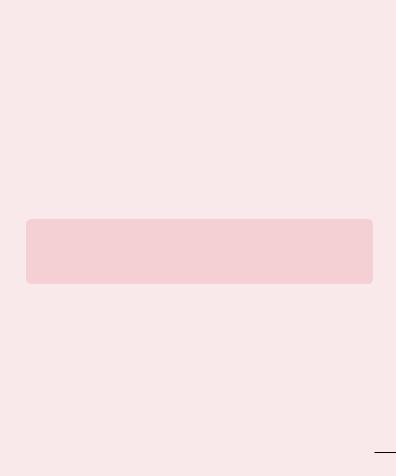
5. Volledige reset gebruiken (fabrieksinstellingen terugzetten)
Als uw telefoon niet teruggaat naar de oorspronkelijke staat, gebruik dan een volledige reset (fabrieksinstellingen terugzetten) om het apparaat te initialiseren.
1Zet het apparaat uit.
2Houd de toets Aan-uit/Vergrendelen + toets volume omlaag op de telefoon ingedrukt.
3Laat de toets Aan-uit/Vergrendelen alleen los wanneer het LG-logo wordt getoond en houd vervolgens onmiddellijk de toets Aan-uit/Vergrendelen weer ingedrukt.
4Laat alle toetsen los wanneer het scherm Fabrieksinstellingen wordt weergegeven.
5Druk op de volumetoets om naar de gewenste optie te gaan en druk vervolgens op de toets Aan-uit/ Vergrendelen om te bevestigen.
6Druk op de Volumetoets om naar de gewenste optie te gaan en druk vervolgens op de toets Aan-uit/ Vergrendelen om te bevestigen.
 WAARSCHUWING
WAARSCHUWING
Wanneer u een volledige reset uitvoert, worden alle gebruikersapplicaties, -data en uw DRM-licenties gewist. Maak een back-up van alle belangrijke data voordat u een volledige reset uitvoert.
6. Applicaties openen en tussen applicaties schakelen
Multi-tasking is eenvoudig met Android omdat u meerdere applicaties tegelijk kunt uitvoeren. U hoeft een applicatie niet te sluiten om een andere te kunnen openen. U kunt verschillende applicaties tegelijk gebruiken en tussen deze applicaties schakelen. Android beheert elke applicatie, en beëindigt en start deze wanneer dit nodig is, zodat ongebruikte applicaties niet onnodig energie verbruiken.
1Raak Recente toets  aan. Er wordt een lijst met recent gebruikte applicaties getoond.
aan. Er wordt een lijst met recent gebruikte applicaties getoond.
2Tik vervolgens op de applicatie die u wilt openen. De vorige applicatie blijft op de achtergrond actief op de
telefoon. Tik op de toets Terug  om een applicatie na gebruik af te sluiten.
om een applicatie na gebruik af te sluiten.
•U verwijdert een applicatie uit de lijst met recente applicaties door het applicatievoorbeeld naar links of rechts te vegen. U wist alle applicaties door te tikken op Alles wissen.
15

Belangrijke melding
7. Muziek, foto's en video's overbrengen met Media apparaat (MTP)
1 |
Tik op |
> |
> tabblad Applicaties > Instellingen > tabblad Algemeen > Opslagruimte om de |
|
opslagmedia te controleren. |
||
2 |
Sluit de telefoon met de USB-kabel aan op de computer. |
||
3 |
Schuif de statusbalk omlaag en selecteer de optie Media apparaat (MTP). |
||
4 |
Open de map van het geheugen op uw PC. U kunt de inhoud op het apparaat voor massaopslag bekijken |
||
|
op uw PC en de bestanden overbrengen van de PC naar de map van het externe geheugen van het |
||
|
apparaat en omgekeerd. |
||
8. Houd de telefoon rechtop
Houd uw mobile telefoon rechtop, net als een gewone telefoon. Uw telefoon beschikt over een interne antenne. Zorg dat u dit deel van de achterzijde niet bekrast of beschadigt. Dit kan de werking beïnvloeden.
Houd tijdens gesprekken of het verzenden of ontvangen van data het onderste deel van de telefoon, waar de antenne zich bevindt, niet vast. Dit kan de gesprekskwaliteit nadelig beïnvloeden.
16

Meer informatie over uw telefoon
Overzicht van de telefoon
Oortelefoon
Cameralens aan de voorzijde 


De toets Home
Hiermee keert u vanaf elk willekeurig scherm terug naar het basisscherm.
Terug-toets
• Hiermee keert u terug naar het vorige scherm.
• Hiermee sluit u een applicatie na gebruik af.
OPMERKING: nabijheidssensor
Notificatie-LED
Nabijheidssensor
Toets Recent
Hiermee kunt u recent gebruikte applicaties weergeven.
Als u oproepen plaatst en ontvangt, schakelt de nabijheidssensor automatisch de verlichting uit en vergrendelt de sensor het aanraakscherm wanneer wordt gedetecteerd dat de telefoon bij het oor wordt gehouden. Dit verlengt de batterijduur en voorkomt dat u het scherm per ongeluk activeert tijdens telefoongesprekken.
 WAARSCHUWING
WAARSCHUWING
Als u een zwaar object op de telefoon plaatst of op de telefoon gaat zitten, kan het LCDscherm beschadigd raken en werkt het aanraakscherm mogelijk niet meer. Bedek de nabijheidssensor niet met beschermfolie. De sensor functioneert dan mogelijk niet meer naar behoren.
17
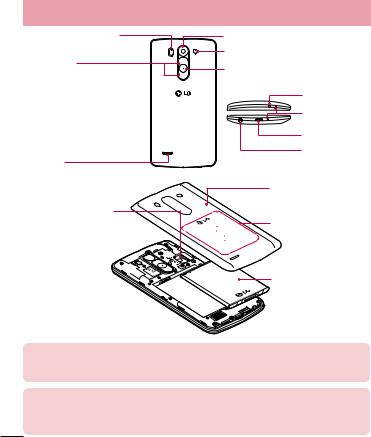
Meer informatie over uw telefoon
Automatische scherpstelling |
Cameralens |
||
met laserdetectie |
Flitser |
||
|
|
||
Volumetoetsen |
Aan/uit/Vergrendelen |
||
• |
In het basisscherm: hiermee regelt u |
||
|
|||
|
het belvolume. |
IR-LED |
|
• |
Tijdens gesprekken: hiermee regelt |
||
|
u het luidsprekervolume. |
Microfoon |
|
• |
Tijdens het afspelen van een |
||
|
|||
|
nummer: hiermee regelt u het |
Lader/USB-poort |
|
|
volume. |
Aansluiting |
|
|
|
||
Luidspreker |
oordopjes |
||
|
|
Batterijklep |
|
SIM/microSD-kaartsleuf |
|
||
(Bovenste sleuf voor microSD en |
NFC-aanraakpunt |
||
onderste sleuf voor SIM) |
|
||
|
|
Batterij |
|
LDAF Sensor (Laser Detection AutoFocus Sensor) : Door de afstand in te schatten met laser, wanneer u opnames maakt met de achterste cameralens, biedt LDAF Sensor u de mogelijkheid om van dichtbij en lange afstand sneller en specifieker te focussen.
 WAARSCHUWING
WAARSCHUWING
Zorg dat u het NFC-aanraakpunt op de telefoon niet beschadigt, het aanraakpunt maakt deel uit van de NFC-antenne.
18

SIM-kaart en batterij installeren
Voordat u uw nieuwe telefoon kunt gaan verkennen, dient u deze eerst in te stellen. De SIM-kaart en batterij plaatsen:
1Om de batterijklep te verwijderen, pakt u de telefoon stevig vast in één hand. Til met de duimnagel van de andere hand de batterijafdekking op zoals getoond in de afbeelding.
19
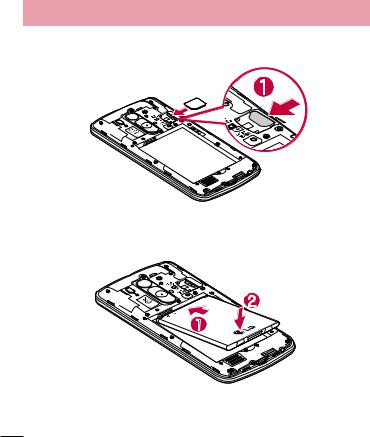
Meer informatie over uw telefoon
2Schuif de SIM-kaart in de sleuf zoals weergegeven in de afbeelding. Zorg dat de SIM-kaart met het goudkleurige contactpunt naar beneden is geplaatst.
3Plaats de batterij door de goudkleurige contactpunten op de telefoon en de batterij op één lijn te brengen
(1) en vervolgens de batterij naar beneden te drukken tot deze vastklikt (2).
20

4 Leg de batterijklep over het batterijvak (1) en druk deze naar beneden tot deze vastklikt (2).
De telefoon opladen
Laad de batterij op voordat u deze voor het eerst gebruikt. Gebruik de oplader om de batterij op te laden. Het toestel kan ook worden opgeladen door het met de USB-kabel te verbinden met een computer.
 WAARSCHUWING
WAARSCHUWING
Gebruik uitsluitend door LG goedgekeurde laders, accu's en kabels. Als u nietgoedgekeurde laders of kabels gebruikt, kan de batterij langzaam worden opgeladen of verschijnt er een bericht over langzaam opladen. Door het gebruik van niet-goedgekeurde laders of kabels kan de accu bovendien exploderen of het apparaat beschadigen. Dit wordt niet gedekt door de garantie.
De opladeraansluiting bevindt zich aan de onderkant van de telefoon. Sluit de oplader op de telefoon en op een stopcontact aan.
21
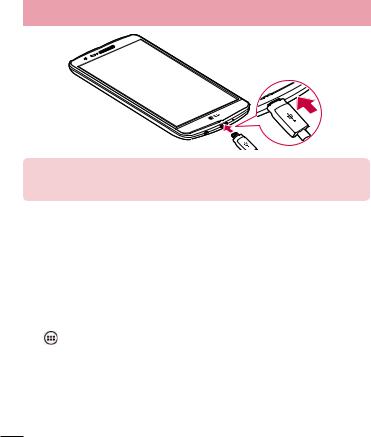
Meer informatie over uw telefoon
OPMERKING:
•Laad de batterij de eerste keer volledig op; dit verlengt de levensduur van de batterij.
•Open de klep aan de achterzijde niet terwijl uw telefoon wordt opgeladen.
De geheugenkaart gebruiken
De telefoon ondersteunt het gebruik van microSDTM- of microSDHCTM-geheugenkaarten met een capaciteit van maximaal 32 GB. Deze geheugenkaarten zijn speciaal ontworpen voor mobiele telefoons en andere kleine apparaten, en zijn ideaal voor de opslag van mediabestanden zoals muziek, programma's, video's en foto's op uw telefoon.
Een microSD plaatsen:
Plaats de geheugenkaart in de sleuf. Plaats het goudkleurige contactpunt naar onderen.
De microSD veilig verwijderen:
Tik op > tabblad Applicaties > Instellingen > tabblad Algemeen > Opslagruimte > MicroSD ontkoppelen.
22

OPMERKING:
•Gebruik alleen compatibele geheugenkaarten in de telefoon. Als u niet-compatibele kaarten gebruikt, kunnen de kaart, de data op de kaart en de telefoon zelf beschadigd raken.
•Doordat het apparaat gebruikmaakt van het FAT32-bestandssysteem, mogen bestanden maximaal 4 GB groot zijn.
 WAARSCHUWING
WAARSCHUWING
Plaats of verwijder de microSD niet wanneer de telefoon is ingeschakeld. Hierdoor kunnen de microSD en uw telefoon beschadigd raken en kunnen ook de data die zijn opgeslagen op de microSD beschadigd raken.
De microSD formatteren:
De microSD is mogelijk al geformatteerd. Als dit niet het geval is, moet u de microSD formatteren voordat u deze kunt gebruiken.
OPMERKING: alle bestanden op de microSD-kaart worden gewist op het moment dat u de deze formatteert.
1Tik op  om de applicatielijst te openen.
om de applicatielijst te openen.
2Scroll naar en tik op Instellingen > tabblad Algemeen >Opslagruimte.
3Tik op MicroSD ontkoppelen.
4Tik op MicroSD wissen > MicroSD wissen > Alles wissen.
5Als u een ontgrendelingspatroon hebt ingesteld, voert u het desbetreffende patroon in en kiest u Alles wissen.
23

Meer informatie over uw telefoon
OPMERKING: als er inhoud op uw microSD stond kan de mappenstructuur na het formatteren van de microSD afwijken omdat alle bestanden zijn gewist.
Het scherm vergrendelen en ontgrendelen
Als u de telefoon enige tijd niet gebruikt, wordt het scherm automatisch uitgeschakeld en vergrendeld. Hiermee voorkomt u dat u door tikken per ongeluk een functie activeert en bespaart u batterijstroom.
Als u uw telefoon niet gebruikt, drukt op de toets Aan/uit/Vergrendelen  om uw telefoon te vergrendelen. Als er nog programma's worden uitgevoerd wanneer u het scherm vergrendelt, worden deze in de vergrendelde modus mogelijk nog steeds uitgevoerd. Het wordt aanbevolen om alle programma's af te sluiten voordat
om uw telefoon te vergrendelen. Als er nog programma's worden uitgevoerd wanneer u het scherm vergrendelt, worden deze in de vergrendelde modus mogelijk nog steeds uitgevoerd. Het wordt aanbevolen om alle programma's af te sluiten voordat
u de vergrendelde modus inschakelt om onnodige kosten voor bijvoorbeeld gesprekken, webtoegang en datacommunicatie te voorkomen.
Om uw telefoon uit de slaapstand te halen, drukt op de toets Aan/uit/Vergrendelen  . Het vergrendelscherm wordt weergegeven. Tik op en verschuif het vergrendelscherm in willekeurige richting om het homescreen te ontgrendelen. Het laatste scherm dat u hebt bekeken, wordt geopend.
. Het vergrendelscherm wordt weergegeven. Tik op en verschuif het vergrendelscherm in willekeurige richting om het homescreen te ontgrendelen. Het laatste scherm dat u hebt bekeken, wordt geopend.
24

Het homescreen
Tips voor het aanraakscherm
Hier volgen enkele tips over hoe u op uw telefoon kunt navigeren.
Tikken – met een enkele vingeraanraking kunt u items, koppelingen, sneltoetsen en letters op het schermtoetsenbord selecteren.
Tikken en vasthouden – tik op een schermitem, houd het item vast en til uw vinger pas op als er een actie plaatsvindt. Als u bijvoorbeeld de beschikbare opties van een contactpersoon wilt openen, houdt u uw vinger op de contactpersoon in de lijst met Contacten totdat het snelmenu wordt geopend.
Slepen – tik op een item en houd het een moment vast en verplaats vervolgens zonder uw vinger op te tillen uw vinger over het scherm totdat u de gewenste plaats hebt bereikt. U kunt items op het homescreen verslepen om deze anders in te delen.
Vegen of schuiven – u kunt vegen of schuiven door uw vinger snel over het schermoppervlak te bewegen. Houd uw vinger niet stil wanneer u het scherm voor het eerst aanraakt (anders wordt het item gesleept). U kunt bijvoorbeeld het scherm omhoog of omlaag schuiven om door een lijst te bladeren, of van links naar rechts (en andersom) vegen om door de diverse homescreens te bladeren.
Dubbeltikken – tik tweemaal om op een webpagina of een kaart te zoomen. Tik bijvoorbeeld snel tweemaal op een deel van een webpagina om dat deel aan te passen aan de breedte van het scherm. U kunt ook dubbeltikken om in en uit te zoomen terwijl u een afbeelding bekijkt.
Zoomen met uw vingers – schuif uw wijsvinger en duim naar elkaar toe of van elkaar af om in de browser, op een kaart of op foto's in of uit te zoomen.
Het scherm roteren – vanuit vele applicaties en menu's wordt de richting van het scherm aangepast aan de fysieke richting van het toestel.
OPMERKING:
•Tik op het midden van een pictogram om een item te kiezen.
•U hoeft niet hard te drukken; het aanraakscherm is gevoelig genoeg om een lichte maar vaste druk te herkennen.
•Raak de gewenste optie met een vingertop aan. Zorg dat u niet op andere toetsen tikt.
25

Het homescreen
Homescreen
Het homescreen is het startpunt voor vele applicaties en functies. Hierop kunt u pictogrammen van applicaties, sneltoetsen en Google-widgets toevoegen voor rechtstreekse toegang tot informatie en applicaties. Dit is het standaardscherm en het is toegankelijk via elk menu door op de toets  te tikken.
te tikken.
Statusbalk
De statusbalk toont informatie over de apparaatstatus, waaronder de tijd, signaalsterkte, batterijstatus en pictogrammen voor notificaties.
Widget
Widgets zijn onafhankelijke applicaties die kunnen worden geopend via het applicatie scherm of op het homescreen. In tegenstelling tot een sneltoets wordt een widget als een applicatie op het scherm weergegeven.
Applicatiepictogrammen
Tik op een pictogram (applicatie, map, enz.) om deze te openen en te gebruiken.
Indicator locatie
Geeft aan welk homescreen u bekijkt.
Sneltoetsgedeelte
Hiermee hebt u met één keer tikken toegang tot de alle functies in het homescreen.
Uitgebreid homescreen
Het besturingssysteem biedt meerdere homescreens zodat u meer ruimte hebt voor het toevoegen van pictogrammen, widgets en nog veel meer.
X Schuif met uw vinger naar links of rechts over het homescreen.
Het homescreen aanpassen
U kunt het homescreen aanpassen door applicaties, widgets of achtergronden toe te voegen.
Items toevoegen aan uw homescreen
1 Houd het lege gedeelte van het basisscherm lang ingedrukt.
26

2Kies het item dat u wilt toevoegen in het menu Add Mode (Toevoegmodus). U ziet het toegevoegde item in het basisscherm.
3Sleep het naar de gewenste locatie en til uw vinger op.
TIP! Als u een applicatiepictogram uit het menu Applicaties aan het basisscherm wilt toevoegen, tikt u op de gewenste applicatie en houdt u deze vast.
Een item wissen van het homescreen
XHomescreen > houd het pictogram vast dat u wilt verwijderen > sleep het naar  .
.
Een applicatie als sneltoets toevoegen
XTik in het menu Applicaties of op het homescreen op een applicatiepictogram, houd deze ingedrukt en sleep deze naar het sneltoetsgedeelte.
Een applicatie uit het sneltoetsgedeelte wissen
X Houd de gewenste sneltoets ingedrukt en sleep deze naar  .
.
OPMERKING:  de toets Applicaties kan niet worden verwijderd.
de toets Applicaties kan niet worden verwijderd.
Applicatiepictogrammen op het homescreen aanpassen
1 Tik op een applicatiepictogram en houd dit ingedrukt tot het wordt ontgrendeld van zijn huidige locatie. Laat het pictogram los op het scherm. Het bewerkingspictogram wordt weergegeven in de rechterbovenhoek van de applicatie.
2Tik nogmaals op het applicatiepictogram en kies het gewenste ontwerp en de grootte voor het pictogram.
3Tik op OK om de wijzigingen op te slaan.
Terugkeren naar recent gebruikte applicaties
1Tik op  . Er wordt een lijst met recent gebruikte applicaties getoond.
. Er wordt een lijst met recent gebruikte applicaties getoond.
2Tik op een pictogram om de bijbehorende applicatie te openen. Of tik op  om terug te keren naar het vorige scherm.
om terug te keren naar het vorige scherm.
27

Het homescreen
Notificatiescherm
Notificaties informeren u over nieuwe berichten, agendagebeurtenissen en alarmen, en over actieve gebeurtenissen, bijvoorbeeld wanneer u in gesprek bent.
Wanneer er een Notificatie binnenkomt, verschijnt het bijbehorende pictogram boven aan het scherm. Pictogrammen voor huidige notificaties worden aan de linkerkant weergegeven en systeempictogrammen, zoals de sterkte van het Wi-Fi-signaal of de batterij, aan de rechterkant.
OPMERKING: de beschikbare opties zijn afhankelijk van de regio of serviceprovider.
Huidige |
Bluetooth-, Wi-Fi- |
Notificaties |
en batterijstatus |
28
